更新时间: 2023-03-14 11:55 编辑:沐曦 文章来源:互联网
translucenttb怎么设置全透明?translucenttb是一款可以帮助用户将任务栏设置为全透明的然间,但又许多用户在设置完成后发现无法将电脑任务栏透明化,今天小编为大家带来translucenttb透明化设置方法介绍,感兴趣的伙伴一起来看一下吧
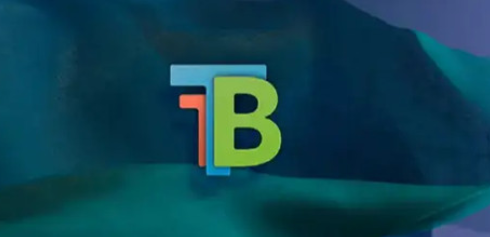
1、首先我们打开电脑,开启后我们的电脑任务栏还是为黑色,无法透明化
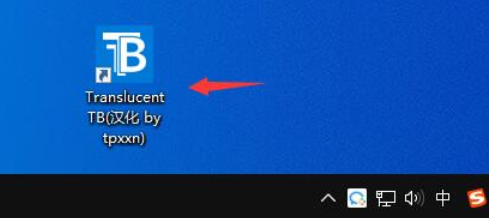
2、我们在右下角点击translucenttb图标,双击后任务栏就可以变为透明的了
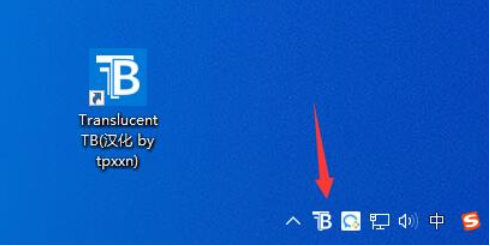
当然我们在开入其他窗口时还是无法透明,需要用户另外设置才可以变为透明
1、首先我们点击translucenttb,之后右击点击启动,选择后面的窗口最大化,取消掉启用
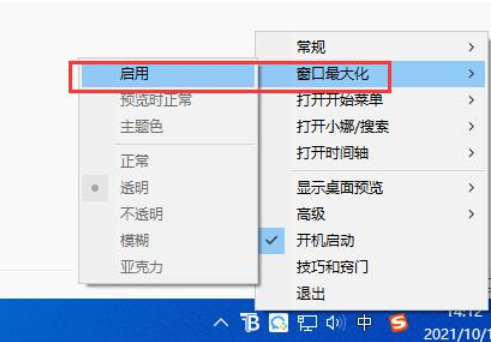
2、点击完成后,我们就发现,菜单,时间轴等同样使用方法也可以全部变为透明,这样就可以全部透明化了
以上就是translucenttb设置透明化方法内容介绍了,了解更多软件内容,关注最初下载